Виставлення рахунків: поетапна розробка (відстеження послуги у новому проєкті)
Даний функціонал рекомендуємо використовувати при моделі співпраці з клієнтом на основі поетапної розробки (Scope based (per milestone)), коли рахунки клієнту виставляються після завершення конкретного етапу. Базою для формування такого рахунку є кількість годин, витрачених на виконання цього обсягу робіт без деталізації по спеціалізації кожного залученого працівника.
Вхідними даним для формування такого рахунку є ціна однієї години роботи, яка попередньо узгоджена з клієнтом, а також кількість відпрацьованих годин працівниками по конкретному етапу проєкту, яку відповідальний менеджер вручну вносить у комерційну пропозицію. Інформацію про відпрацьований час по проєкту можна переглянути з комерційної пропозиції та використати для внутрішнього аналізу.
Ціна години роботи зазначається на карточці послуги або під час створення комерційної пропозиції.
Також потрібно вказати на карточці послуги, що її відстеження відбуватиметься у новому проєкті без завдань. Тоді у комерційній пропозиції потрібно обрати налаштовану послугу і після підтвердження цієї пропозиції система автоматично створить лише новий проєкт. Відпрацьовані години вносяться безпосередньо на цей проєкт. У такому випадку у рахунку клієнта відображатиметься лише одна послуга, до якої будуть прив'язані відзвітовані години працівників, які виконували роботи по цьому етапу проєкту.
За потреби в автоматично створеному проєкті можна створити завдання, у розрізі яких вносити відпрацьовані години працівників. У цьому випадку у рахунку клієнта також відображатиметься лише одна послуга, до якої будуть прив'язані відзвітовані години працівників, які виконували роботи по цьому проєкту. А призначення створених завдань - внутрішній процес управління та моніторингу робіт по проєкту.
Створення послуги, заснованої на витратах часу
Створіть продукт-послугу, як це описано в інструкції:
Під час створення послуги встановіть наступні налаштування.
У вкладці Загальна інформація оберіть Тип продукту - Послуга. Встановлення типу продукту Послуга означатиме, що ви надаєте клієнту послугу, а не матеріальний товар і рухи по складу не відбуватимуться.
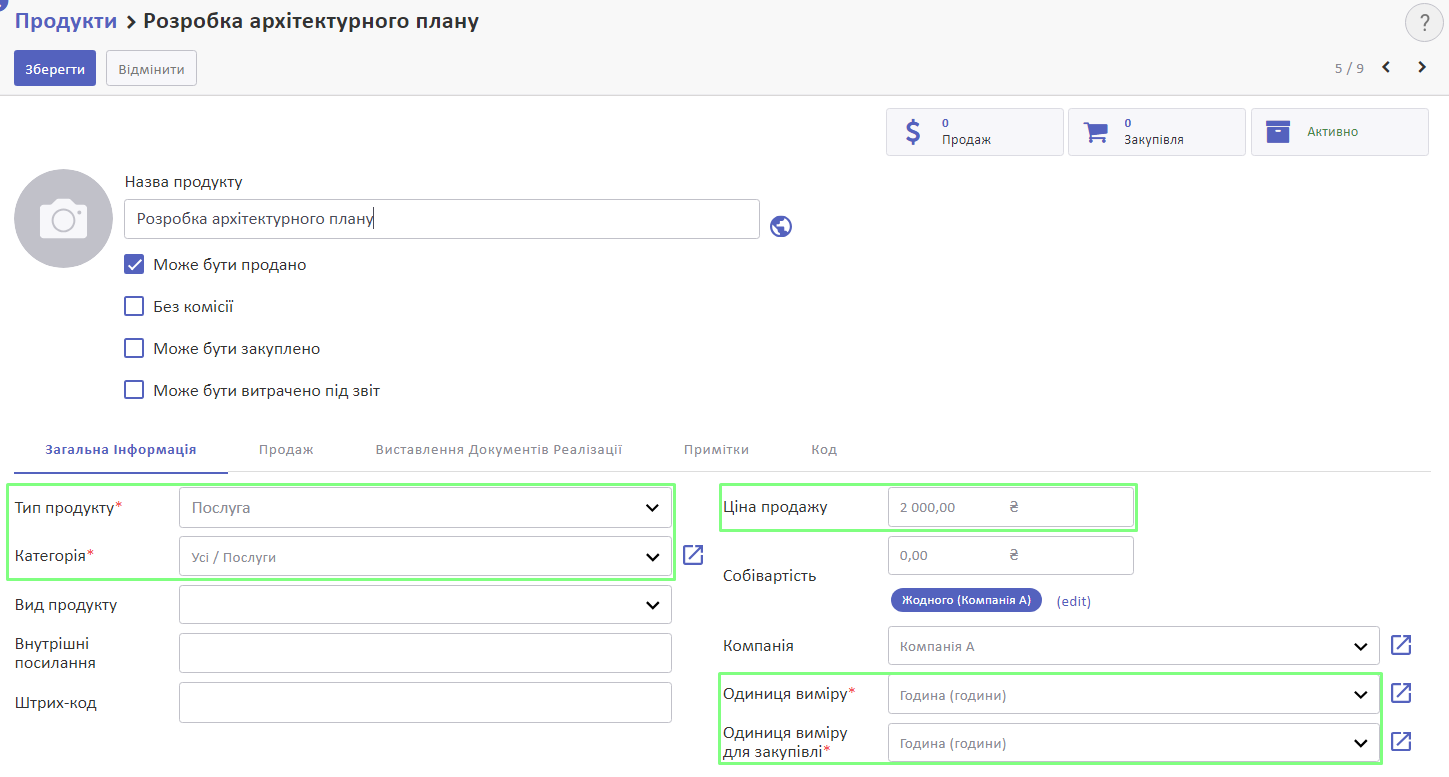
У вкладці Виставлення документів реалізації у пункті Формування рахунку на підставі оберіть Кількості, встановленої у замовленні вручну.
У пункті Відстеження послуги оберіть Створити новий проєкт без завдання.
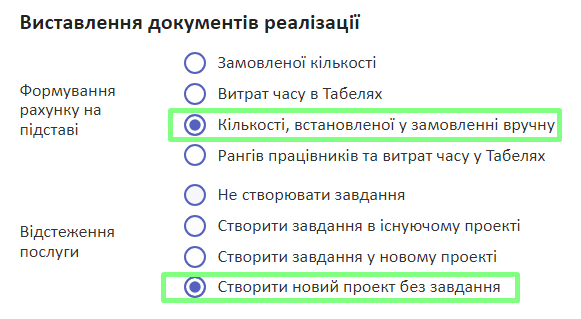
Коли ви вкажете Створити новий проєкт без завдання у полі Відстеження послуги, це означатиме, що після підтвердження комерційної пропозиції створиться новий проєкт та усі відзвітовані години будуть фіксуватися на ньому. У документі реалізації буде вказано лише один рядок продукту, що відповідатиме усьому проєктові.
Збережіть зміни.
Створення Комерційної пропозиції
Створіть Комерційну пропозицію, як це описано у загальній інструкції:
Під час цього у режимі редагування у вкладці Рядки замовлення натисніть Додати елемент.
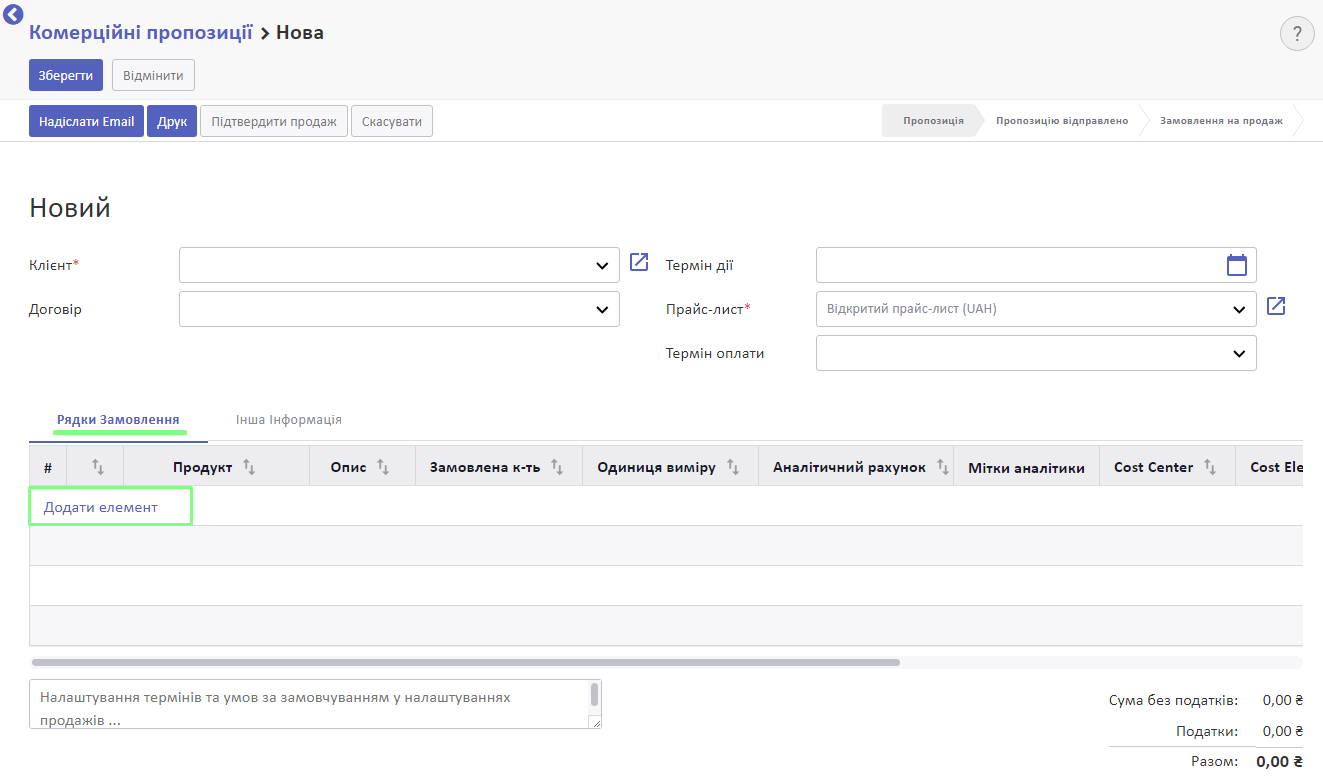
У полі Продукт оберіть послугу, яку ви створили за інструкцією вище.
За потреби вкажіть Замовлену кількість та Ціну за одиницю. Сума відобразиться під таблицею.
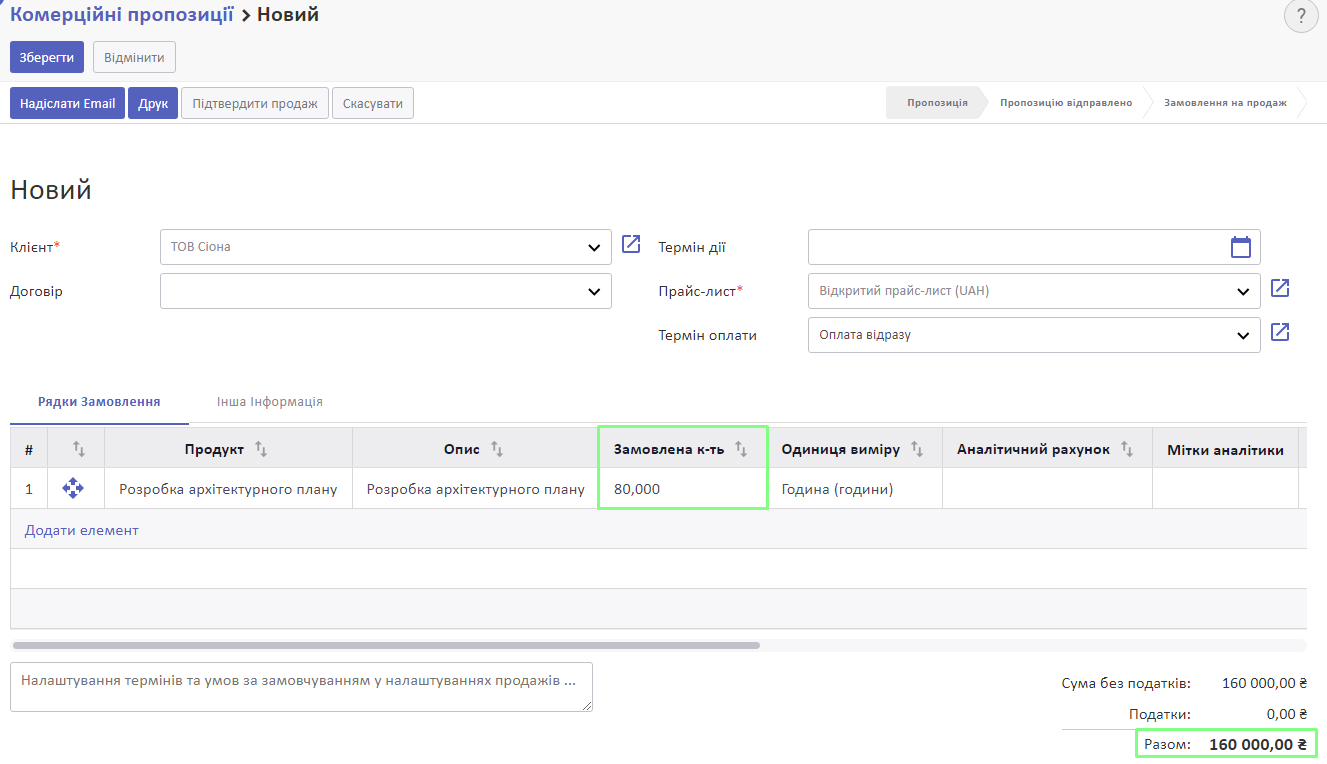
Також на вкладці Інша інформація у розділі Виставлення документів реалізації ви можете вказати, які дані будуть відображатися в описі Документа реалізації. Для цього у пункті Опис витрат часу у документі реалізації оберіть необхідний варіант:
- Немає
- Дата, Витрачений час, Опис
- Дата, Опис
- Опис
- Витрачений час, Опис
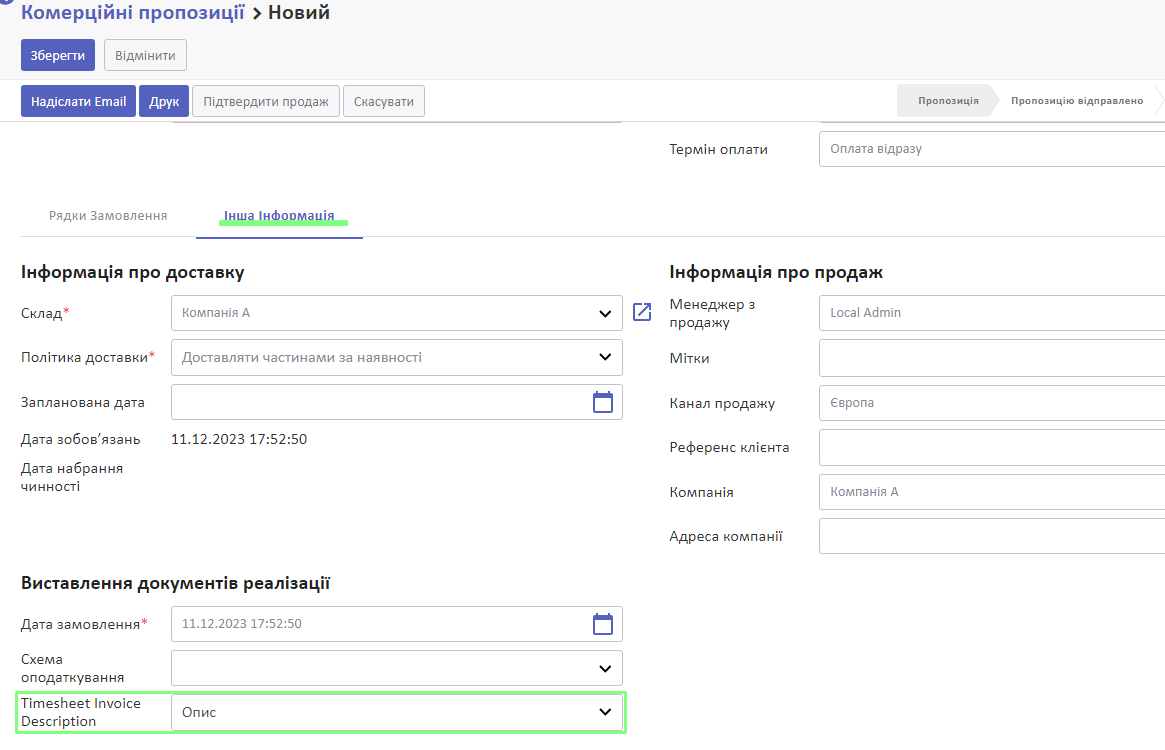
Збережіть зміни.
Коли клієнт погодився на усі умови комерційної пропозиції, натисніть Підтвердити продаж.
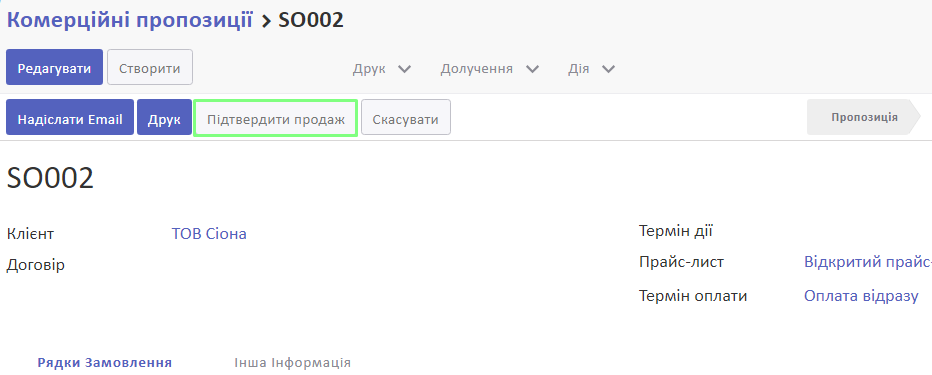
Комерційна пропозиція отримає статус замовлення на продаж.
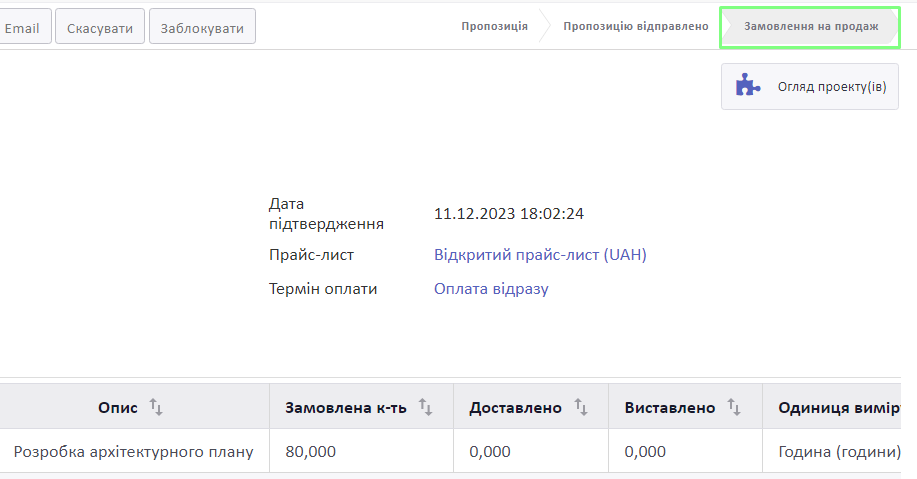
Замовлення можна буде знайти у меню Продаж > Замовлення на продаж у розділах Комерційні пропозиції та Замовлення на продаж.
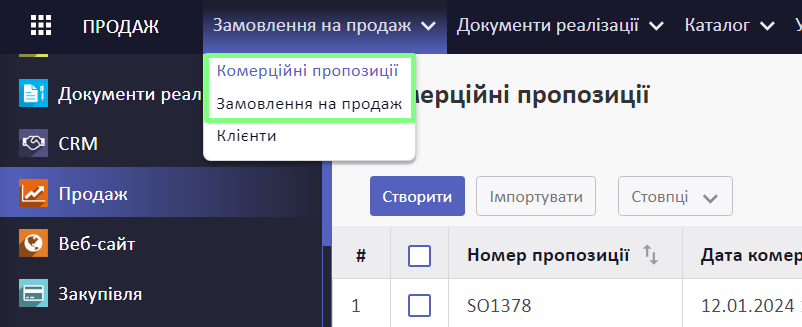
На підставі замовлення на продаж автоматично створиться проєкт.
Назва проєкту відповідатиме номеру замовлення на продаж.
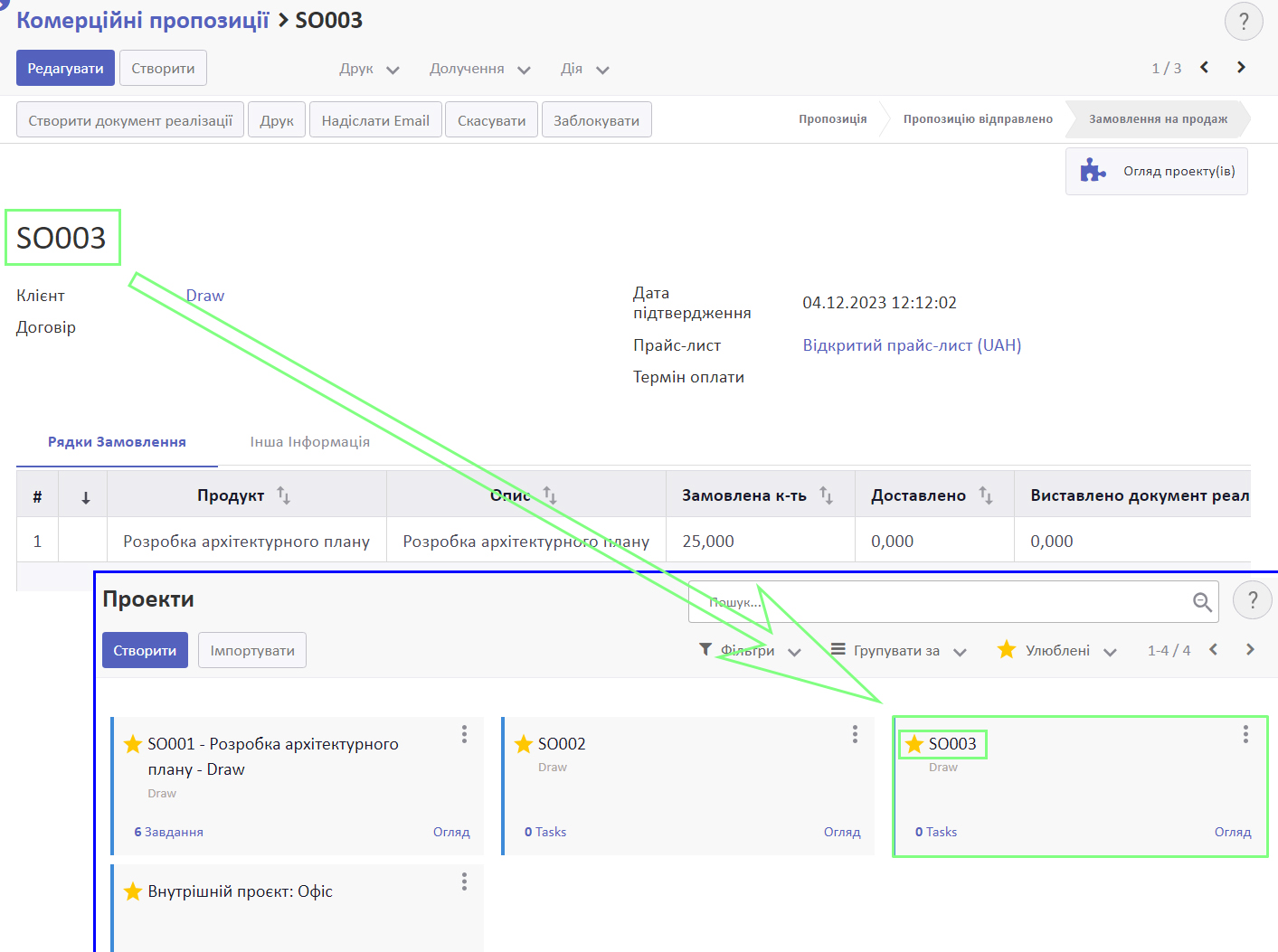
Огляд проєкту
Після підтвердження комерційної пропозиції створений проєкт ви знайдете у загальному меню проєктів: Проєкти > Інформаційна панель.
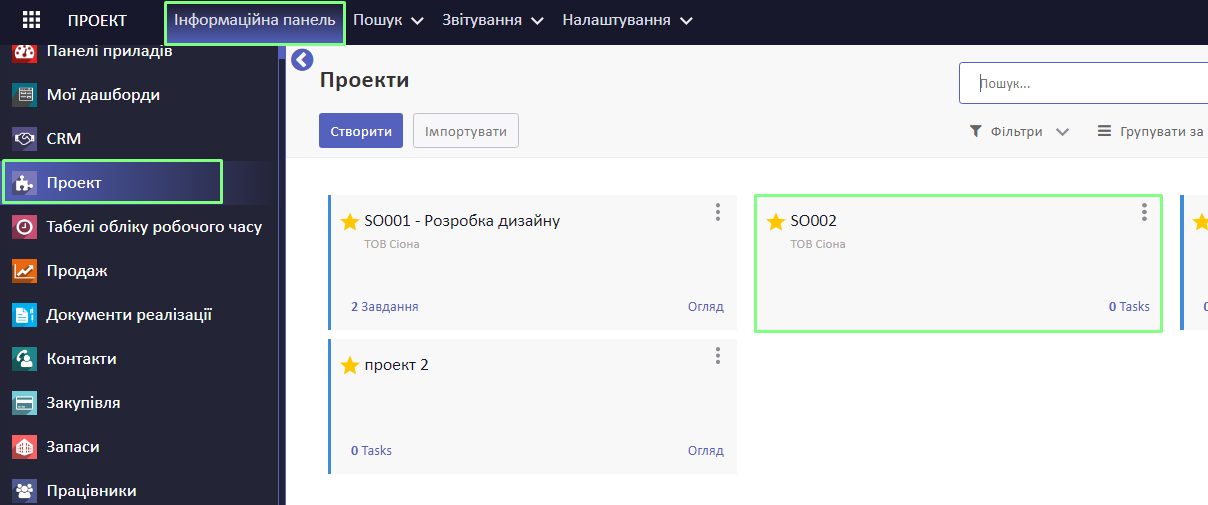
Щоб переглянути налаштування автоматично створеного проєкту, натисніть на три крапочки. У спадному меню оберіть Налаштування.
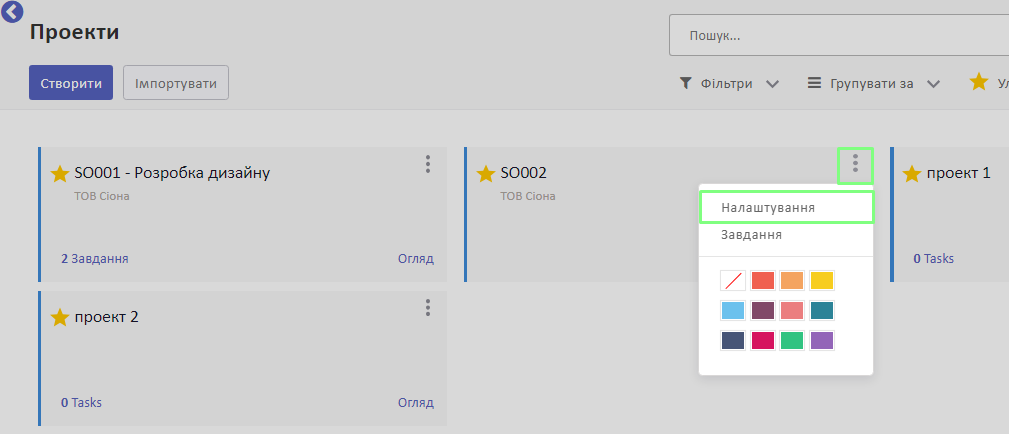
Ви потрапите у меню редагування обраного проєкту. У ньому ви зможете переглянути поточні налаштування проєкту.
Ми рекомендуємо додати до Назви проєкту назву продукту та клієнта.
Поле Назва завдання відповідає за те, як будуть називатися завдання у цьому проєкті.
Встановлена галочка Дозволити табелі дозволяє фіксувати витрати часу на цьому проєкті та виставляти по ньому рахунки.
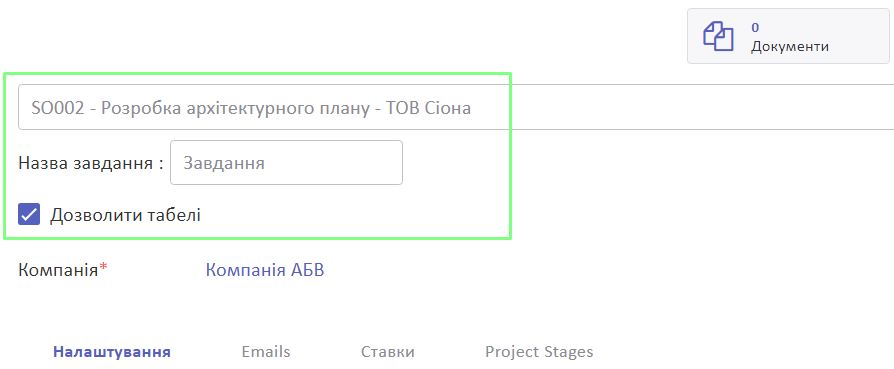
У вкладці Налаштування ви зможете переглянути та за потреби змінити дані у наступних полях:
- Керівник проєкту
- Менеджер з продажу
- Проєкт підзавдань
- Приватність (хто може переглядати дані проєкту)
- Аналітичний рахунок
- Клієнт
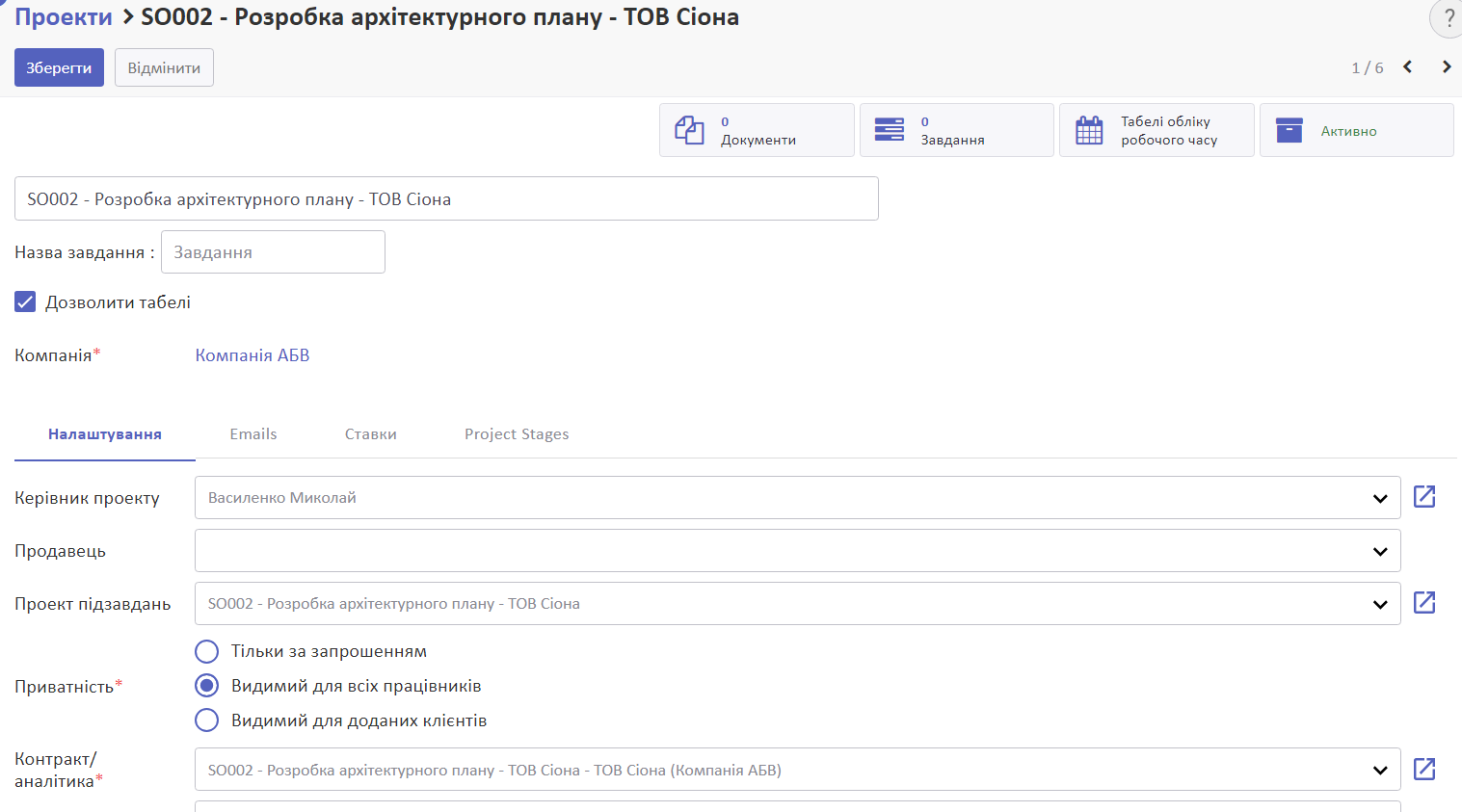
У вкладці Стадії можна відредагувати стадії проєкту.
Детальніше: Стадії роботи над проєктом
Збережіть зміни.
Після внесення необхідних змін у проєкт натисніть Зберегти.
У налаштуваннях проєкту ви також побачите смарт-кнопки:
- Документи (для перегляду та долучення документів до проєкту)
- Завдання (показує, скільки завдань є у проєкті та переносить до їх списку)
- Табелі обліку робочого часу (переносить до списку записів із витраченим на проєкт часом)
- Активно (кнопка-показник статусу проєкту. Можливі варіанти: Активно, Заархівовано (заархівовані проєкти не відображаються в Інформаційній панелі))
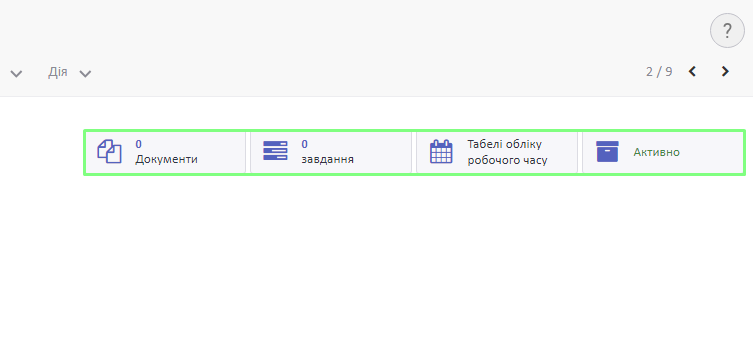
Детальніше: Огляд автоматично створеного проєкту
Облік робочого часу, витраченого на проєкт
Відповідальний працівник виконує необхідну роботу та має зафіксувати витрати часу на неї. Відзвітувати про витрачений час можна у розділі Табелі обліку робочого часу чи у самому Проєкті.
Детальніше:
Зверніть увагу! Щоб зафіксувати витрачений час працівника, потрібно, щоб цей працівник був створений у системі. Детальніше: Працівники
Якщо кожен працівник самостійно вносить дані про витрачений час у систему, цей працівник повинен бути користувачем системи.
Звітність по проєкту
Коли витрати часу внесені у систему, ви можете перевірити коректність їх внесення у загальних звітах по витратах часу у розрізі працівника чи проєкту:
Внесення витрат часу у замовлення вручну
Дані про витрати часу фіксуються у відповідному проєкті, проте не додаються до замовлення на продаж. Менеджер з продажу самостійно вручну вносить необхідну кількість годин у замовлення.
Щоб внести необхідну кількість годин у замовлення, перейдіть до меню Продаж > Замовлення на продаж > Замовлення на продаж.
Оберіть відповідне замовлення.
У ньому натисніть Редагувати.
У вкладці Рядки замовлення у полі Доставлено вкажіть необхідну кількість годин.
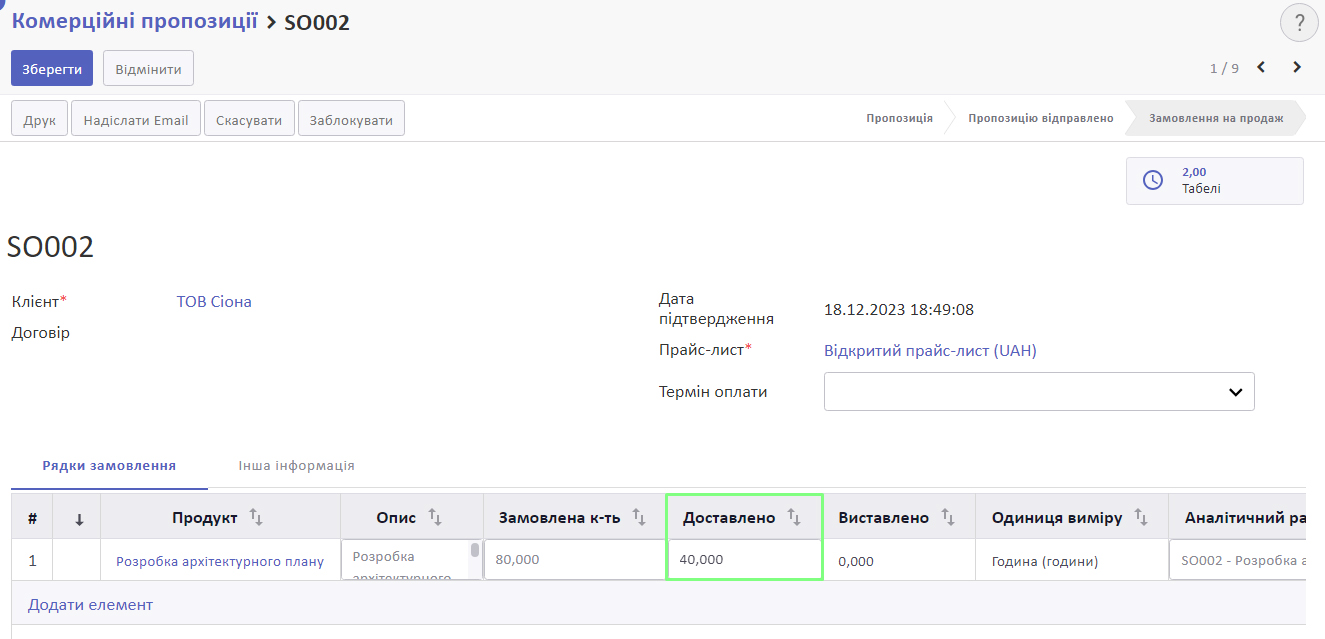
Збережіть зміни.
Виставлення рахунків клієнту
Щоб виставити документи реалізації оберіть необхідне замовлення у меню Продаж > Замовлення на продаж > Замовлення на продаж та натисніть Створити документ реалізації.
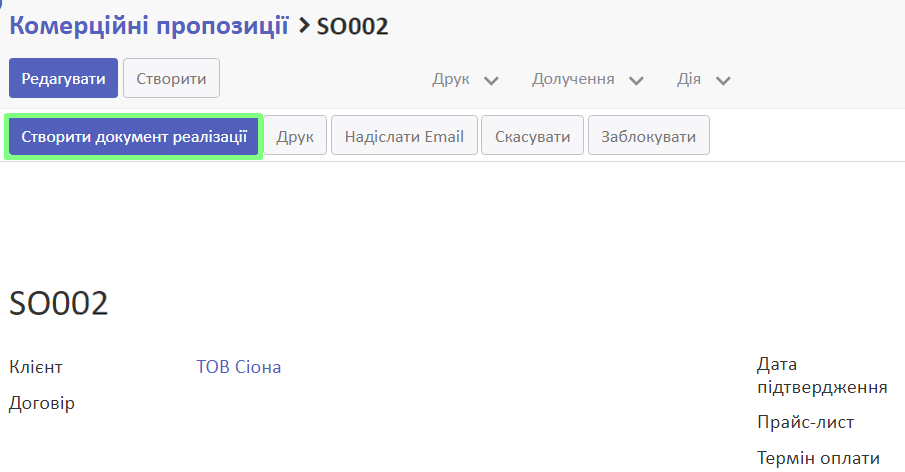
У спливному вікні у полі Що включити в документ реалізації оберіть Рядок, по якому може бути створено документ реалізації.
Натисніть Створити і переглянути документ реалізації.
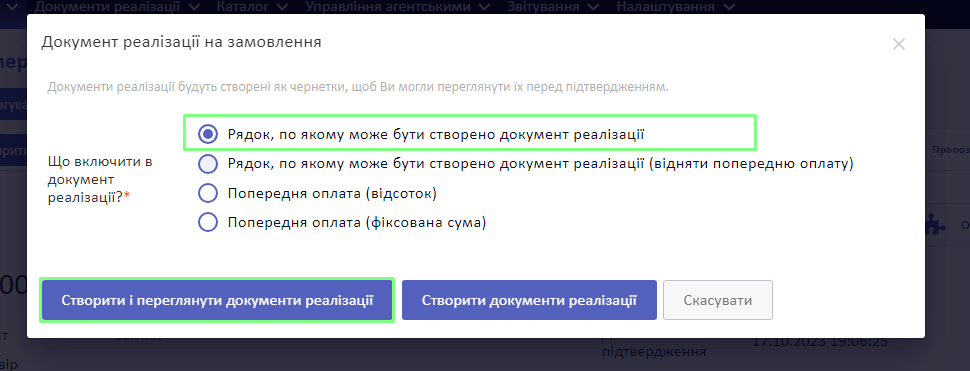
Документ реалізації буде виставлено на підставі кількості годин або одиниць продукту, що була вказана у замовленні на продаж у колонці Доставлено.
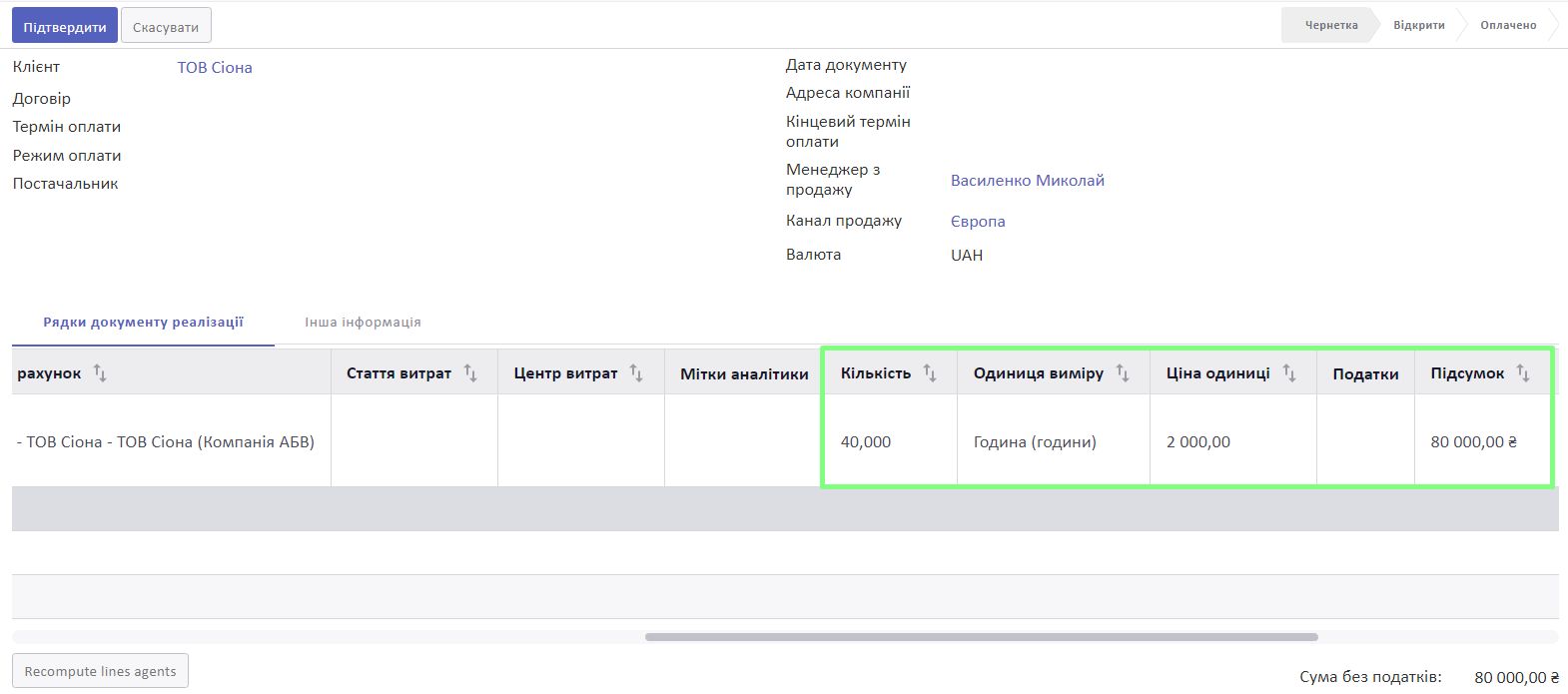
За потреби ви можете доповнити документ реалізації додатковими даними. Детальніше:
Коли необхідні дані внесені, збережіть зміни, натиснувши Зберегти, та підтвердіть документ реалізації, натиснувши Підтвердити.
Документ реалізації перейде у статус Відкрито. Він буде зберігатися у меню Бухгалтерський облік > Продаж > Документи реалізації.
Після підтвердження документа реалізації ви зможете переглянути бухгалтерські проведення. Для цього на вкладці Інша інформація натисніть на значення поля Журнал документів.
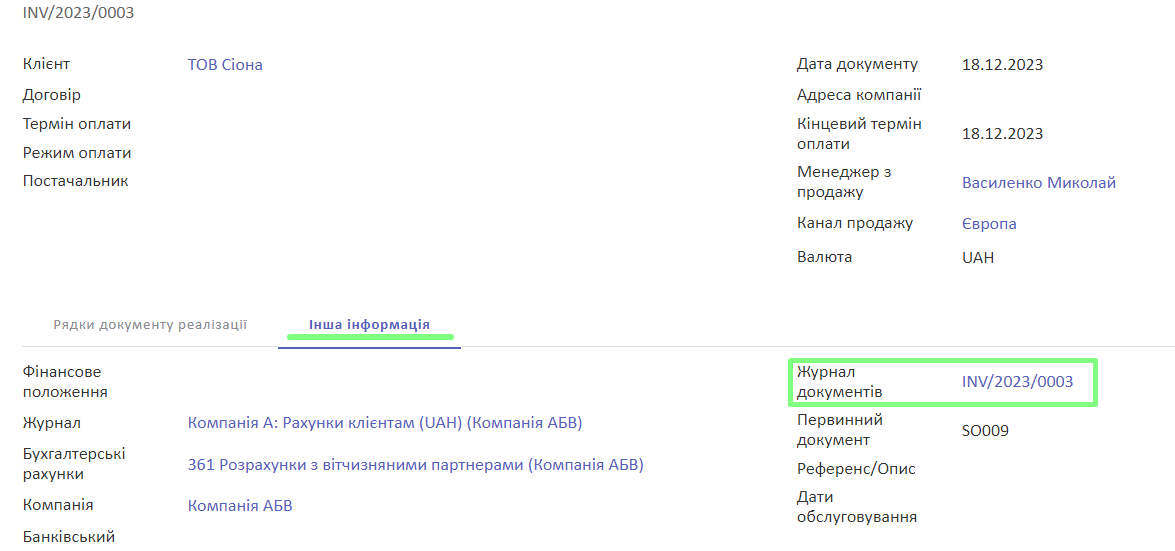
Ви побачите документ із відповідними бухгалтерськими проведеннями у статусі Проведено.
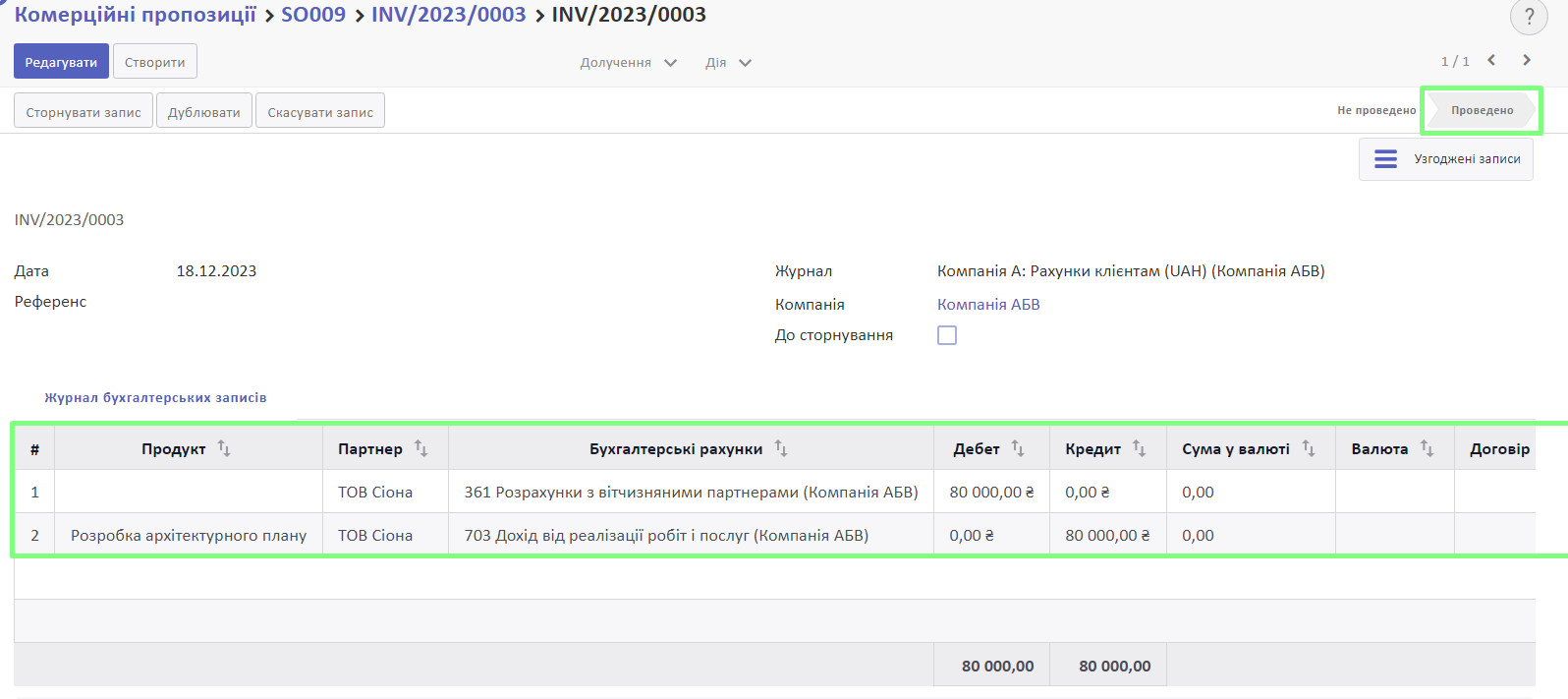
Система використає наступні рахунки для створення бухгалтерських проведень:
- дебет (рахунок, який вказано у полі Дебіторська заборгованість у карточці клієнта, зазвичай це 361 “Розрахунки з вітчизняними партнерами”, або його субрахунки);
- кредит (рахунок, який вказано у полі Рахунок доходів, який вказаний на продукті або його категорії, зазвичай це 70 “Доходи від реалізації”, або його субрахунки).
Також після підтвердження документа реалізації ви можете його роздрукувати та надіслати клієнту. Щоб роздрукувати документ, натисніть Друк та у спадному списку оберіть потрібний варіант документа.
Детальніше: Друк-форми
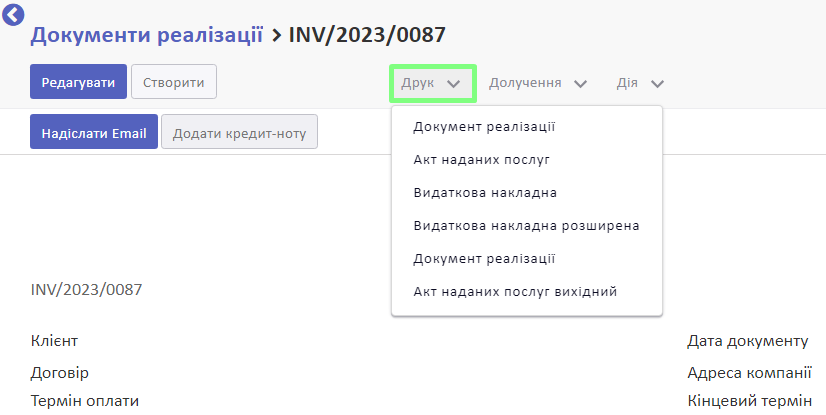
Коли клієнт оплатить рахунок, ви зможете узгодити оплату за допомогою банківської виписки.
Детальніше: Банківські виписки
Якщо ми повернемося на Замовлення на продаж, то побачимо такі зміни:
- заповнилося поле Виставлено кількістю годин з сформованого рахунку;
- кнопка Створити документ реалізації стане сірою, що означатиме, що у системі немає доставлених послуг, по яких можна виставити рахунок;
- у правому верхньому куті буде доступна смарт-кнопка Документи реалізації, натиснувши на яку ви зможете переглянути усі створені рахунки з цього замовлення на продаж.
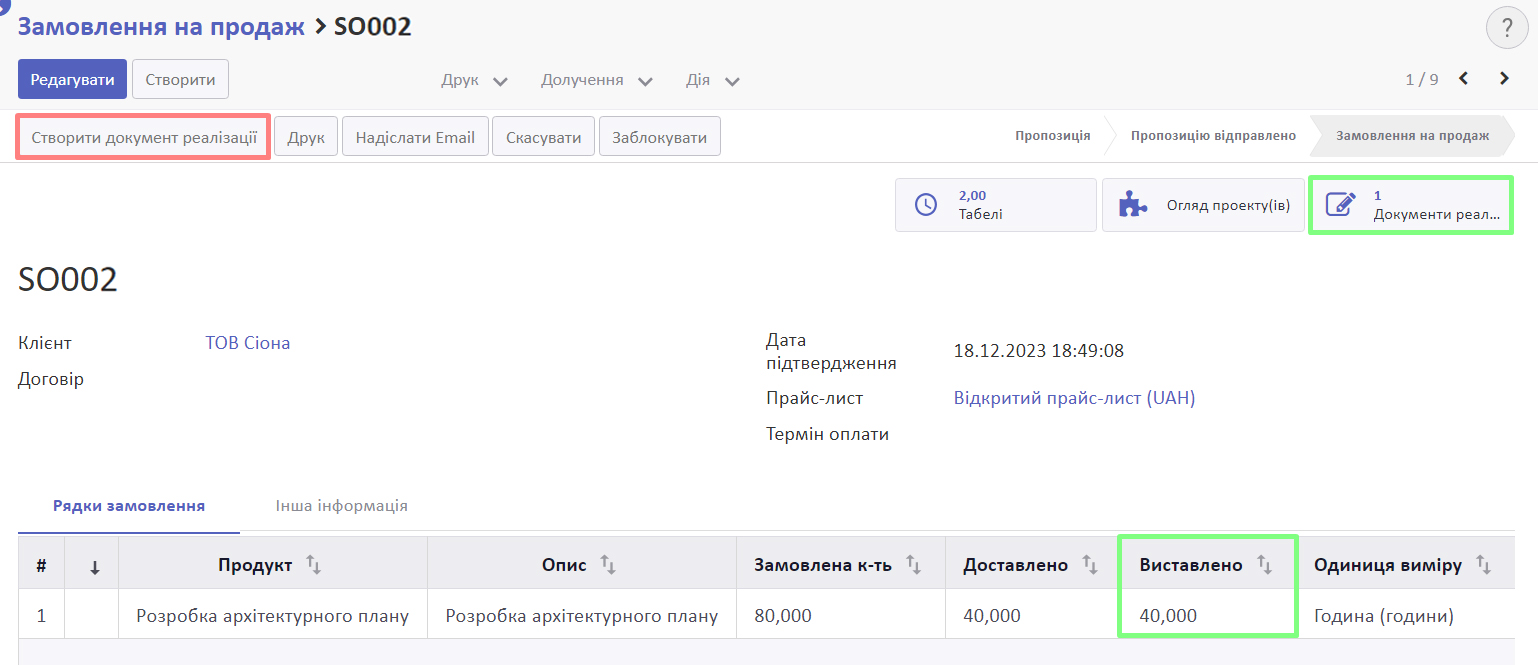
Виставлення рахунку клієнту у наступному періоді
Зі створеного замовлення на продаж ви можете виставляти рахунки за декілька періодів. Адже згідно з налаштуваннями у продукті, ви маєте можливість змінювати кількість годин у самому замовленні.
Для виставлення рахунку у наступному періоді перейдіть до меню Продаж > Замовлення на продаж > Замовлення на продаж і оберіть потрібне замовлення.
У ньому ви побачите, скільки документів реалізації по ньому вже було створено.
Натисніть Редагувати.
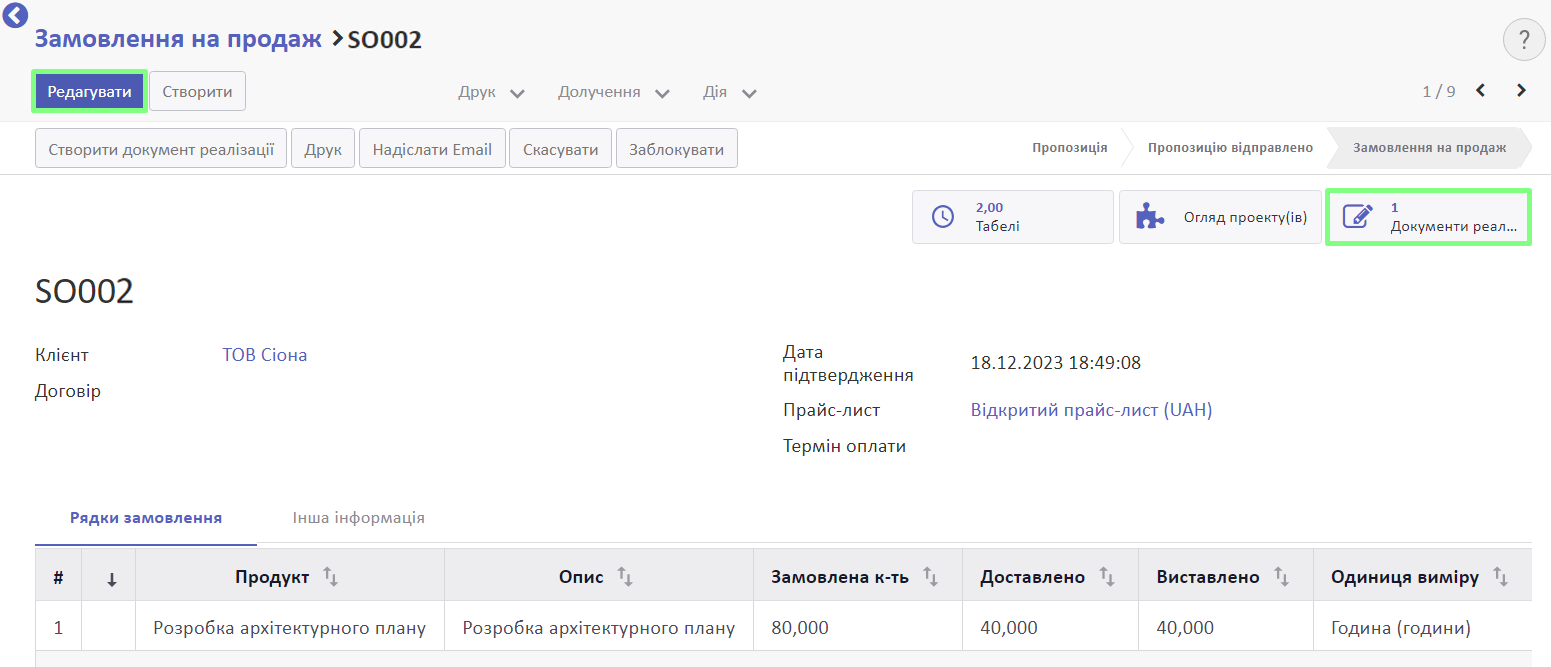
У полі Доставлено вкажіть нову кількість витрачених на замовлення годин. Впишіть суму попередньо виставлених та нових, ще не виставлених годин.
Наприклад, у документі реалізації було виставлено 40 годин. У новому періоді на замовлення витратили ще 40 годин. Це означає, що при редагуванні у полі Доставлено треба вказати суму цих години 40+40=80 годин.
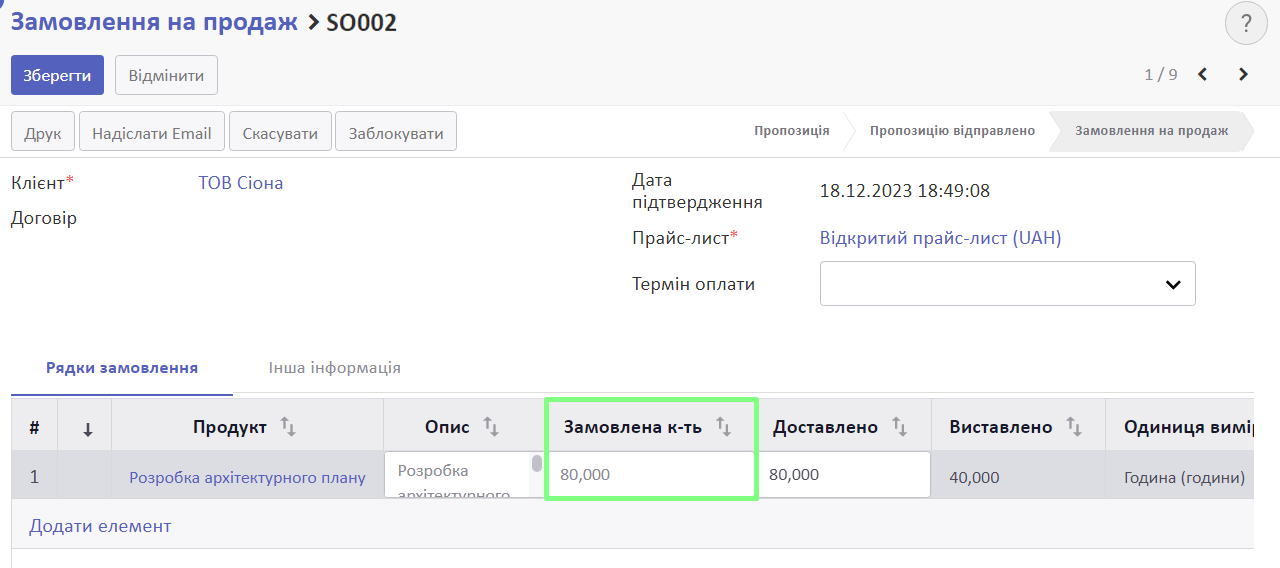
Натисніть Зберегти.
Після цього знову з'явиться кнопка Створити документ реалізації. Натисніть на неї.
У спливному меню оберіть другу опцію для того, щоб система відняла попередню оплату від суми, що буде виставлена.

Ви перейдете до меню, де будуть наявні усі створені документи реалізації:
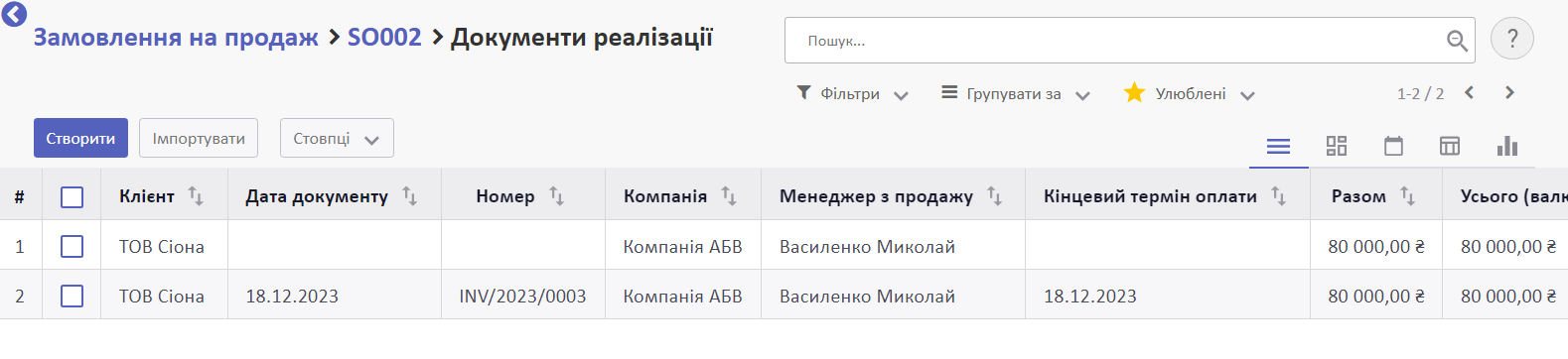
Оберіть новостворений документ реалізації.
Відредагуйте його за потреби. Детальніше про редагування документа реалізації:
Наступні дії аналогічні інструкції вище.
Якщо необхідно скасувати підтверджений документ реалізації, дивіться інструкцію: